11. 运行 MMBase
现在您已准备好启动 Tomcat
service tomcat start |
并通过以下地址访问您的新 MMBase 服务器(替换<hostname>为您的主机名)
http://<hostname>:8080/mmbase-webapp/ |
如果一切正常,您应该看到 MMBase 欢迎界面,您可以在其中更改设置、查看演示和安装示例。
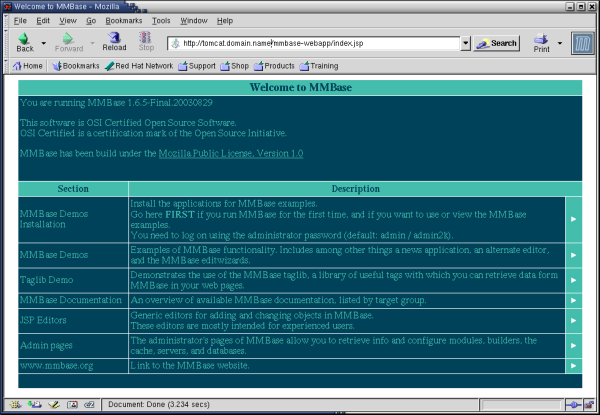
当要求登录时,使用用户名 admin 和您在安全配置文件中设置的密码/usr/local/tomcat/webapps/mmbase-webapp/WEB-INF/config/security/context/config.xml.
MMBase 用户(即前端开发人员)通常会将其 Web 文件添加到/usr/local/tomcat/webapps/mmbase-webapp/目录。应用程序(定义内容)将放置在/usr/local/tomcat/webapps/mmbase-webapp/WEB-INF/config/applications/目录。
 | Tomcat 比 Apache 消耗更多的 CPU 和内存资源。请确保您的 Tomcat/MMBase 服务器系统尺寸满足这些要求。 |
 | 在我们的案例中,关闭(或重启)Tomcat 服务器(版本 1.6)总是会留下最后一个正在运行的进程。如果您遇到同样的问题,请在重新启动之前手动杀死该进程
|
 | 您可以保存原始的index.jsp文件,方法是将其重命名为mmbase.jsp:
这将使您始终可以通过以下地址访问原始的 MMBase 主页(替换<hostname>为您的主机名)
|
如果出现任何问题,请检查目录中的 Tomcat 和 MMBase 日志文件/usr/local/tomcat/logs/以获取提示。
>从这里,我们参考 MMBase 网站上的文档来完成您的配置并开始使用 MMBase
http://www.mmbase.org/docs/ |